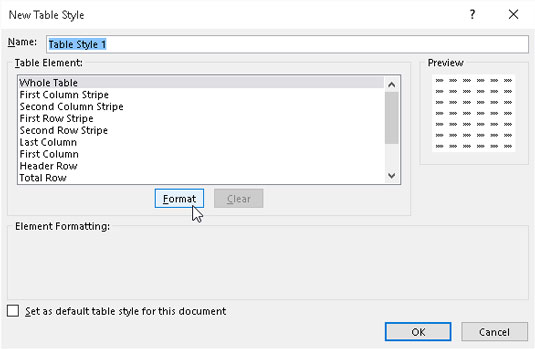Екцел 2016 вам омогућава да креирате сопствене прилагођене стилове које ћете додати у галерију стилова табела и користити у форматирању табела радног листа. Једном креиран, прилагођени стил табеле не само да примењује само оно форматирање које желите за своје табеле радног листа, већ се такође може поново користити у табелама података у било ком радном листу који креирате или уређујете у будућности.
Можете чак и да одредите један од прилагођених стилова које креирате као нови подразумевани стил табеле за вашу радну свеску тако да се аутоматски примењује када касније форматирате табелу са подацима у њеним радним листовима помоћу опције Табеле на траци са алаткама Брза анализа.
Да бисте креирали прилагођени стил табеле, следите ове кораке:
Форматирајте податке у свом радном листу као табелу користећи један од постојећих стилова.
На контекстуалној картици Дизајн на картици Алат за табеле, кликните на падајуће дугме Стилови табеле Још, а затим изаберите опцију Нови стил табеле при дну галерије.
Појављује се дијалог Нови стил табеле приказан овде.
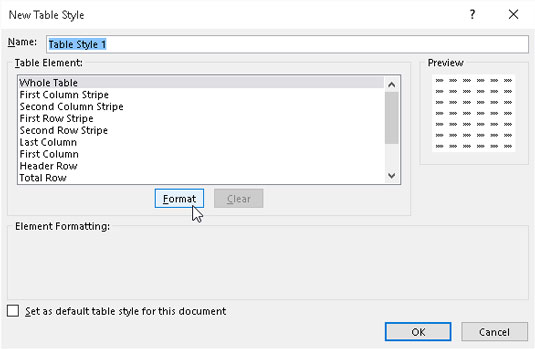
Користите опције у дијалогу Нови стил табеле да бисте креирали нови прилагођени стил табеле који ћете додати у галерију стилова табеле.
Замените генерички назив стила табеле, стил табеле 1, описнијим именом у пољу за текст Име.
Измените сваку од појединачних компоненти табеле у оквиру са листом Елементи табеле (од целе табеле до последње укупне ћелије) са прилагођеним форматирањем које желите да укључите у свој нови прилагођени стил табеле.
Да бисте прилагодили форматирање елемента табеле, изаберите његово име у пољу са листом Елемент табеле. Након што изаберете елемент, кликните на дугме Формат да бисте отворили оквир за дијалог Формат ћелије где можете променити стил фонта и/или боју тог елемента на картици Фонт, стил ивице и/или боју на картици Бордер или ефекат попуњавања и/или боју на картици Филл.
Имајте на уму да када прилагођавате елемент прве или друге колоне или траке реда (који контролише сенчење или траке колоне или реда табеле), поред промене попуне за траке на картици Филл у оквиру за дијалог Формат ћелије, можете такође повећајте број колона или редова који се обручују повећањем броја на падајућој листи Величина траке која се појављује када изаберете један од елемената траке.
Док доделите ново форматирање одређеном елементу табеле, Екцел приказује опис промене форматирања испод заглавља Обликовање елемента дијалога Нови стил табеле, све док тај елемент табеле остаје изабран у оквиру са листом Елемент табеле. Када додате нову боју попуне одређеном елементу, ова боја се појављује у области Преглед овог дијалога без обзира на то која компонента је изабрана у пољу са листом Елемент табеле.
(Опционално) Ако желите да ваш нови прилагођени стил табеле постане подразумевани стил табеле за све табеле података које форматирате у радној свесци, потврдите избор у пољу за потврду Постави као подразумевани стил табеле за овај документ.
Кликните на дугме ОК да бисте сачували подешавања за ваш нови прилагођени стил табеле и затворили дијалог Нови стил табеле.
Чим затворите дијалог Нови стил табеле, сличица новог прилагођеног стила табеле који сте управо креирали појављује се на самом почетку скраћене галерије стилова табеле која се појављује на картици Дизајн фонта Алати за табеле. Затим можете применити новокреирани стил на тренутно изабрану табелу података (узорак табеле коју форматирате да бисте креирали нови стил) кликом на ову сличицу. Када следећи пут отворите целу галерију стилова табеле да бисте форматирали друге табеле са подацима које додате у своје радне листове, сличица прилагођеног стила који сте креирали ће се појавити у сопственом прилагођеном одељку на самом врху галерије.
Ако сте унели промене у форматирање испуне за елемент пруге прве или друге колоне у прилагођеном стилу табеле, не заборавите да потврдите избор у пољу за потврду Бандед Ровс у одељку Опције стилова табеле на картици Дизајн алатки за табеле да би се појавио у форматирана табела података. Дакле, такође, ако сте унели промене у пругу првог или другог реда, потребно је да потврдите избор у пољу за потврду Бандед Ровс да би се ови формати појавили.
Да бисте даље модификовали, копирајте (како бисте користили његове поставке као основу за нови прилагођени стил), избришите или додајте прилагођени стил на траку са алаткама Брза анализа, кликните десним тастером миша на његову сличицу у галерији Стилови табеле, а затим изаберите Измени, дуплирај, избриши или додај галерију у опцију траке са алаткама за брзи приступ у контекстуалном менију.